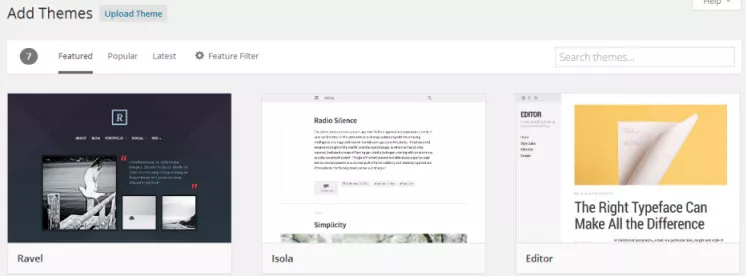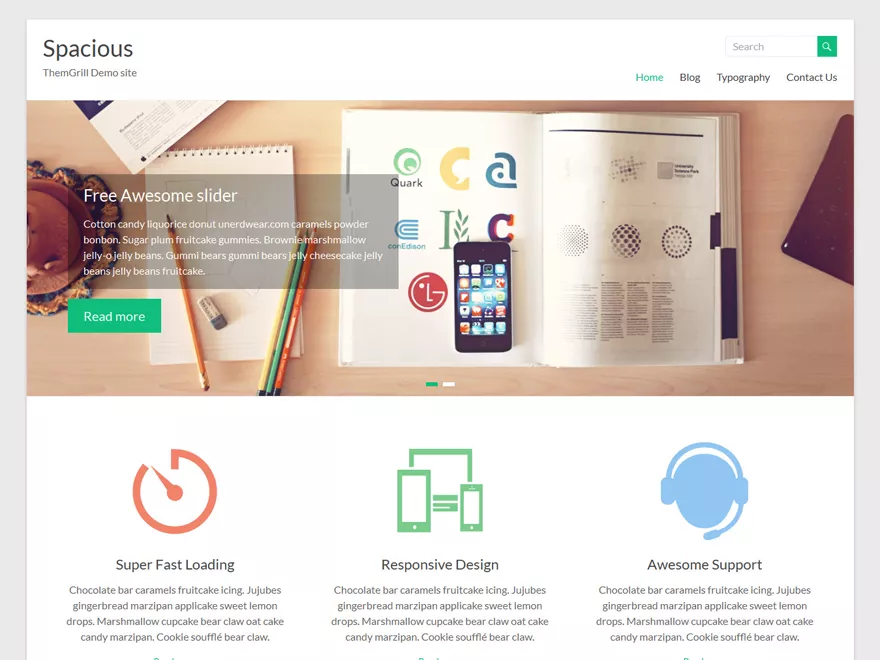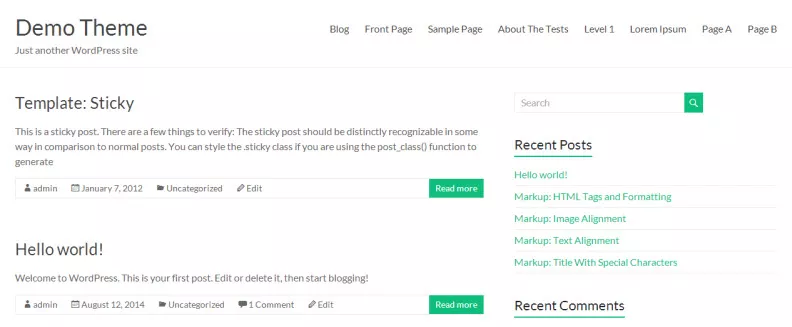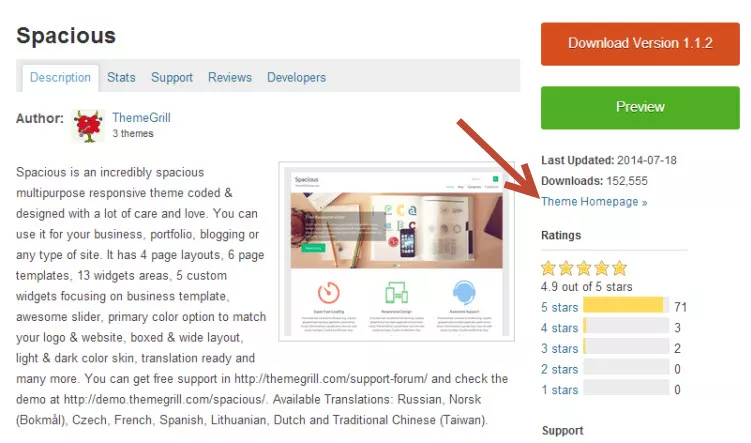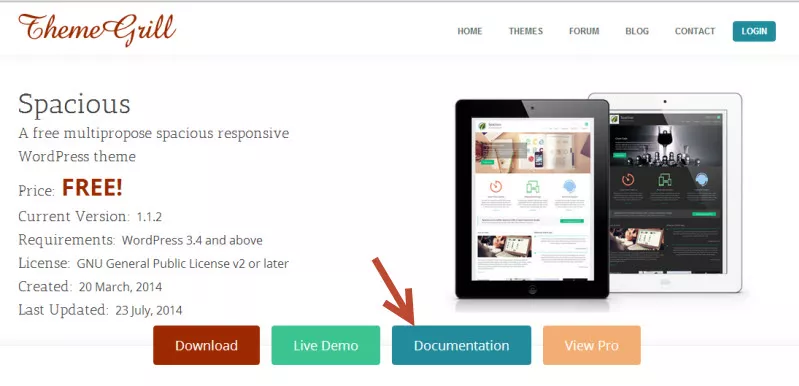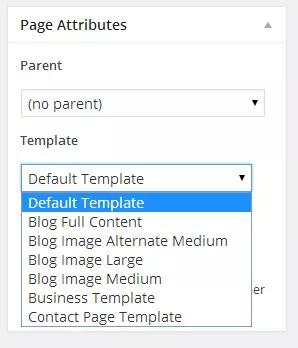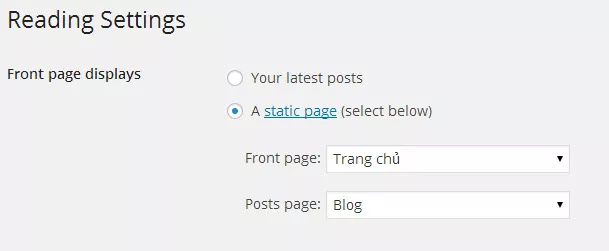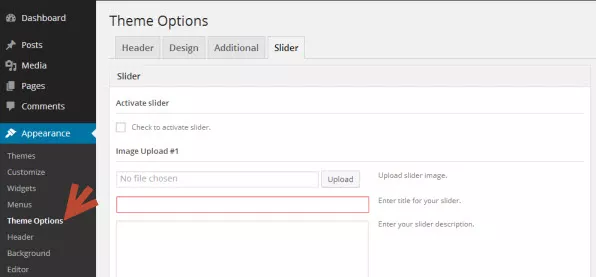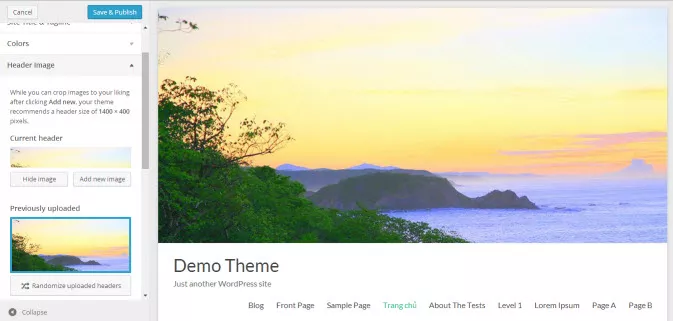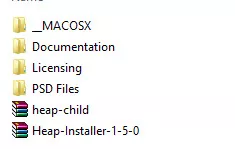Câu hỏi này mình đã từng muốn trả lời từ rất lâu rồi nhưng khổ nỗi tìm cách mãi mà chẳng biết phải viết bài như thế nào. Trước tiên bạn cần phải hiểu, cấu trúc theme trong WordPress hoàn toàn khác nhau, không có cái nào giống cái nào cho nên cách cài đặt và sử dụng đều khác nhau. Ngoại trừ các child theme dành riêng cho một theme nào đó, như Genesis chẳng hạn.
Vì vậy, bạn sẽ không bao giờ tìm được câu trả lời nếu hỏi câu “Sao em cài theme nó ra không giống demo?”, ngoại trừ bạn hỏi chính tác giả của theme đó.
Bạn đã đọc tới bài này thì chắc chắn cũng đang gặp các vấn đề liên quan đến việc làm sao để cài theme giống demo, ở bài viết này có thể mình sẽ không giúp bạn hết tất cả những vướng mắc nhưng hy vọng nó cũng giúp bạn phần nào trong việc định hướng cài đặt.
Nếu dùng theme trả phí, hãy trả tiền
Mở đầu bài này mình xin nói qua về văn hóa sử dụng sản phẩm số. Nếu bạn muốn website mình thật đẹp, thật chuyên nghiệp rồi quyết định chọn theme trả phí thì hãy tự bỏ tiền ra mua nó.
Khoan nói đến việc văn hóa trả tiền, mà các bạn trả tiền ra là để được nhà cung cấp/tác giả theme đó hỗ trợ bạn cài đặt và giải quyết các lỗi phát sinh.
Hãy tưởng tượng bạn đang sử dụng theme Genesis Framework và bạn có cài một plugin có liên quan đến việc chèn linh tinh gì đó vào mã nguồn theme thì lúc đó bạn có hỏi ai đi chăng nữa cũng sẽ không có câu trả lời ngoại trừ hỏi trên forum hỗ trợ của họ.
Tiếp đến nữa là việc cài như demo, nếu sử dụng theme trả phí và tải chính gốc từ trang của họ về bạn sẽ luôn luôn được kèm theo một file hướng dẫn cài đặt rất chi tiết, chỉ cần follow theo tài liệu đó là bạn có ngay một trang như demo.
Không hề có một lý do nào để bạn sử dụng hàng trả phí mà không trả tiền, bạn ra chợ mua 1 bó rau 1 đồng bạn cũng phải trả tiền chứ đừng nói đến vài chục đô-la. Đó là quy luật.
Theme cài vào có giống ngay như demo được không?
Câu trả lời là không, để cho theme được giống như demo thì ít nhất bạn đã làm những việc sau:
- Thêm menu vào đầy đủ các vị trí trong Appearance -> Menus.
- Thêm các widget cần thiết có hỗ trợ trong theme.
- Tạo một page với template đặc trưng và tùy chỉnh nó thành Home Page (xem phía dưới).
- Truy cập vào Theme Options của theme (nếu có) và cài đặt những thông số cần thiết như Logo chẳng hạn.
- Truy cập vào Customizer của theme và xem các thông số trong đó (nếu có).
Đó là mình tóm tắt như thế, chi tiết mình sẽ nói thêm phía dưới.
Hãy chắc chắn là website đã có nội dung sẵn
Rất nhiều theme cần website bạn có sẵn các nội dung như bài viết, category, menu, hình ảnh,…để hiển thị đầy đủ. Vì vậy khi cài theme, đừng bao giờ cài khi website bạn chỉ có một bài Hello World! mà hãy bổ sung nội dung vào. Nếu bạn chưa có nội dung thì hãy sử dụng ThemeUnit Test (Import vào Tools -> Import -> WordPress) để nó tạo cho bạn nội dung có sẵn, sau này có thể xóa đi nếu không sử dụng.
1. Đối với các theme tải tại WordPress.Org
Các theme miễn phí có trong thư viện theme là những theme có thể nói dễ cài đặt nhất vì nó tuân thủ theo các quy định nghiêm ngặt của Automattic từ chức năng đến cách viết code nếu muốn đưa sản phẩm của họ lên đây.
Khi bạn mới tập sử dụng WordPress, đừng vội thử ngay các theme trả phí vì nó sẽ làm bạn nản chí hơn (mình đã nói rất nhiều lần) mà hãy tập làm quen với cách cài đặt các theme có sẵn trong thư viện.
Các theme có trang chủ là dạng blog như thông thường thì chắc chắn ai cũng biết cài rồi vì chẳng cần làm gì thêm. Nhưng một theme như phía dưới thì sao?
Mà nó chỉ hiển thị thế này:
Ok đừng lo lắng, bây giờ bạn hãy làm từng bước như sau:
1.1) Kiểm tra nơi hướng dẫn
Ngoại trừ các theme cực đơn giản thì tác giả mới không có hướng dẫn chứ những theme dạng bóng bẩy như trên thì họ sẽ có cả một documentation hẳn hoi đấy nhé.
Trước tiên là bạn vào thư viện theme WordPress và tìm tên theme đó, sau đó nhấn vào chỗ Theme Homepage.
Sau đó cố quan sát kỹ xem chỗ nào họ ghi là Documentation, Tutorial hoặc đại loại như thế.
Vào đó là họ có đầy đủ hướng dẫn, chịu khó đọc và làm theo nhé. Trường hợp không có thì bạn vào Theme Option kiểm tra xem có đường dẫn nào dẫn tới trang hướng dẫn không, chịu khó quan sát nhiều nhất có thể.
Còn nếu tìm mãi mà không ra nữa thì làm tiếp bước dưới, đó là tự mò.
1.2) Tự cài đặt không cần hướng dẫn
Tới lúc này là bạn nên giở ra hết mọi kiến thức WordPress mà bạn có được để thử, chỉ có thử thì mới biết được nguyên nhân mà rút ra kinh nghiệm cho mình.
Hãy vào Pages -> Add New và tạo một page mới tên là Trang chủ chẳng hạn. Sau đó kiểm tra bên phần Page Template có cái template nào tên là Home không, nếu có template nào tên lạ lạ thì có thể chọn thử, ở theme này mình chọn là Business Template.
Phần nội dung của page bạn để trống. Sau đó ấn Publish.
Tiếp tục, tạo thêm một page tên là Blog và chọn Template liên quan, nếu không có thì thôi.
Cuối cùng là vào Settings -> Reading và chọn A static page rồi chọn page Home cho Front page và page Blog cho Posts page.
Save lại rồi ra xem kết quả, bảo đảm khác ngay.
Tiếp tục, đừng quên kiểm tra khu vực Appearance -> Widget để xem cấu trúc sidebar của nó và thêm vào một số widget linh tinh, mỗi sidebar bạn nhét vào 1, 2 widget gì đó để quan sát là được.
Cũng như menu, bạn hãy làm tương tự để theme có đủ thành phần cần thiết.
Và cuối cùng đó là hãy xem qua Theme Option, phần quan trọng nhất để theme bạn có giống như demo hay không. Thông thường Theme Option họ sẽ nhét vào khu vực Appearance nên bạn cứ vào đó tìm.
Nếu bạn thấy gần Theme Options có hiển thị Customize thì nhấp vào luôn để xem nó có tùy chọn gì không và thử vọc qua hết các tùy chọn đó xem điều gì xảy ra nhé.
Nói chung, bạn cứ mò hết toàn bộ ngóc ngách cùng những kinh nghiệm mà mình đã chia sẻ ở phía trên, và hầu như các theme tại WordPress.Org đều không quá phức tạp.
2. Đối với theme trả phí
2.1) Các theme ở ThemeForest
ThemeForest là chợ theme được coi là lớn nhất hiện nay, nơi chứa hàng chục nghìn theme trả phí khác nhau để bạn thỏa sức lựa chọn. Các theme được bán ở đây nhìn chung đều có cách cài đặt khác nhau và dĩ nhiên là hơi khó cài đặt vì nó là trả phí, nhưng bù lại thì tất cả theme đều có thư mục hướng dẫn (documentation) kèm theo khi bạn tải theme về, trong thư mục documentation đó sẽ có một file HTML chứa nội dung hướng dẫn.
Khi tải, hãy chọn phần All files & documentation để nó tải kèm file hướng dẫn.

Tùy chọn tải theme từ ThemeForest sau khi mua
Tải về xong đừng upload theme lên cài ngay mà hãy giải nén ra để không bị lỗi, do nó còn chứa rất nhiều thành phần linh tinh phía trong.
Như bạn thấy, nó có rất nhiều thư mục và file nên vì lẽ đó mà nhiều người vừa nhìn vào đã thấy rối không biết bắt đầu từ đâu. Thông thường một theme trên ThemeForest sẽ có các thư mục như thế, mình xin giải nghĩa như sau:
- _MACOSX: Thư mục này vô nghĩa, tự tao ra khi họ nén file trên hệ điều hành Mac.
- Documentation: Thư mục hướng dẫn, bên trong sẽ có 1 file HTML ghi nội dung hướng dẫn hoặc file text kèm địa chỉ đọc hướng dẫn. Kiểu gì cũng có hướng dẫn vì đó là quy định của Envato.
- Licensing: File chứa nội dung cam kết bản quyền, quy định bản quyền.
- PSD Files: Thư mục này sẽ chứa các file .PSD (định dạng của Photoshop) để người dùng có thể sửa lại thiết kế và dùng vào mục đích khác.
- Tên-Theme.zip: Đây là file bạn sẽ dùng để upload lên Appearance -> Themes, vài trường hợp hiếm hoi theme nó sẽ chứa vào một thư mục mà không phải file ZIP, lúc đó bạn hãy tự ZIP lại hoặc upload lên bằng FTP.
Trình tự cài đặt theme ở ThemeForest:
- Upload theme lên và kích hoạt.
- Import file XML kèm theo của nó nếu có, vì chỉ có import vào mới có thể cài nhanh nhất mà không cần làm từng bước.
- Đọc documentation từng bước để làm theo.
- Nếu gặp lỗi, hãy vào phần Support ở trang chi tiết theme.
2.2) Đối với các theme ở nhà cung cấp lẻ
Những theme như Genesis, Magazine3, GabfireThemes, Theme-Junkie đều là những nhà cung cấp lẻ nên mọi hướng dẫn hầu như họ không bỏ vào file tải về mà sẽ bỏ vào một khu vực riêng trên website của họ để khách hàng dễ dàng tra cứu, không có bất cứ nhà cung cấp theme tốt nào mà lại không có chỗ hướng dân cả nên các bạn cứ yên tâm.
Xem thêm: Các nhà cung cấp theme tốt nhất.
Lời kết
Cuối bài, mình muốn rút gọn là mỗi theme đều có cách cài đặt khác nhau nên đừng bao giờ hỏi người khác cách cài theme vì số lượng theme WordPress hiện nay tính luôn miễn phí và trả phí là trên 100.000 themes khác nhau nên tốt hơn hết là hãy tự tham khảo nguồn hướng dẫn của theme đó, cũng như dùng kinh nghiệm bản thân để được theme bạn yêu thích.